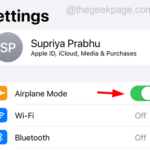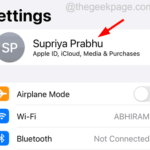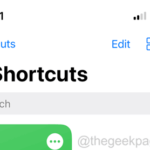Maison >Problème commun >Comment configurer un nouveau téléphone Android
Comment configurer un nouveau téléphone Android
- 王林avant
- 2023-07-01 12:07:531877parcourir
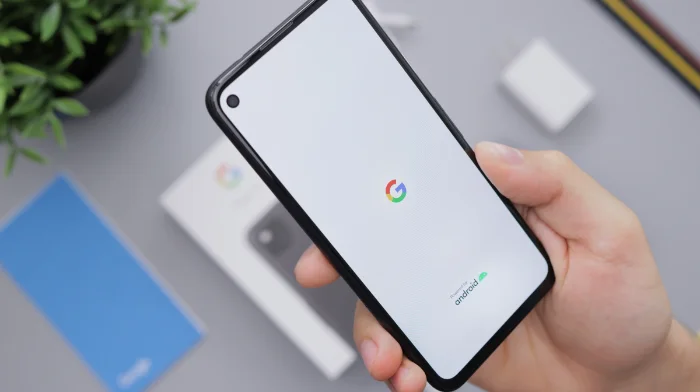
Ce guide vous dira tout ce que vous devez savoir sur la configuration de votre nouveau téléphone Android. Que vous passiez d'un ancien appareil Android ou que vous passiez complètement d'un système d'exploitation différent, le processus de configuration d'un tout nouvel appareil Android est un voyage passionnant. Tout comme les gens ressentent l’enthousiasme d’ouvrir un nouveau gadget, un enthousiasme similaire peut être ressenti en explorant les nouvelles fonctionnalités, les performances plus rapides et la conception améliorée qui accompagnent souvent les appareils mis à niveau.
Après la mise à niveau à partir d'un ancien modèle Android, vous ressentirez peut-être une expérience de transition familière mais nouvelle. Vous connaissez déjà l'interface globale, vous êtes donc probablement enthousiasmé par les mises à jour et les éléments plus raffinés qu'apporte cette nouvelle version d'Android. Si vous passez d'un système d'exploitation (par exemple iOS) à un autre, la transition peut être encore plus excitante. Une fois que vous entrerez dans le monde dynamique d’Android, vous bénéficierez d’une meilleure personnalisation, d’opérations plus flexibles et d’un écosystème d’applications plus large.
Le processus de configuration de votre nouveau téléphone Android est une étape importante pour que l'appareil soit vraiment le vôtre. Cela peut sembler intimidant, en particulier pour ceux qui vivent loin des différents systèmes d'exploitation, mais le processus de configuration convivial d'Android est conçu pour être simple, intuitif et complet. Ce processus de configuration vous permet de contrôler la configuration de l'appareil, en le personnalisant dès le départ en fonction de vos préférences.
Dans ce guide, nous détaillons un processus étape par étape pour vous guider dans cette phase cruciale de configuration. Suivez ces étapes pour configurer votre appareil et garantir une utilisation quotidienne fluide et sans problème. Il vous aide à établir une base solide pour démarrer votre nouvelle aventure Android, en garantissant que vos appareils sont sécurisés, efficaces et adaptés à vos besoins personnels et professionnels.
Étape 1 : Allumez et chargez votre téléphone
Branchez votre nouveau téléphone Android sur une source d'alimentation à l'aide du chargeur inclus. C'est une bonne idée de vous assurer que le nouveau téléphone que vous achetez dispose de suffisamment de batterie pour que le processus de configuration ne soit pas interrompu par une batterie faible. Appuyez et maintenez enfoncé le bouton d'alimentation pour allumer l'appareil.
Étape 2 : Connectez-vous au Wi-Fi
Après avoir allumé le téléphone, sélectionnez la langue de votre interface téléphonique préférée. L'étape suivante consiste à se connecter à un réseau Wi-Fi. Cette connexion est importante pour le reste du processus de configuration, car elle permet à votre téléphone de télécharger les mises à jour nécessaires et de se synchroniser avec votre compte Google.
Sélectionnez votre réseau Wi-Fi dans la liste et entrez votre mot de passe. L'utilisation de données mobiles peut entraîner des frais supplémentaires si vous ne parvenez pas à vous connecter au Wi-Fi.
Étape 3 : Connectez-vous à votre compte Google
Une fois connecté à Internet, l'étape suivante consiste à vous connecter à votre compte Google. La synchronisation de vos contacts, de vos e-mails, de votre agenda et bien plus encore depuis votre compte Google est une partie importante du processus de configuration.
Veuillez saisir votre adresse e-mail et votre mot de passe pour passer à un autre téléphone Android ou vous connecter à votre compte Google. Si vous êtes un nouvel utilisateur d'Android et que vous n'avez pas de compte Google, vous pouvez en créer un dès maintenant. Suivez simplement les instructions à l'écran.
Étape 4 : Transférez vos données
Si vous passez à un téléphone Android plus récent, vous avez la possibilité de restaurer votre sauvegarde à partir de votre ancien appareil. Si vous avez sauvegardé votre ancien appareil sur Google Drive, vous pouvez transférer des applications, des contacts et des données. Les nouveaux téléphones Android vous inviteront à transférer des données pendant le processus de configuration.
Si vous passez d'un iPhone, le processus est légèrement différent. Vous pouvez utiliser l'application Google Drive sur votre iPhone pour sauvegarder vos contacts, événements de calendrier et photos, puis vous connecter au même compte Google sur votre nouvel Android pour restaurer ces éléments.
Étape 5 : Configurer les fonctionnalités de sécurité
La sécurité fait partie intégrante des téléphones Android. Vous devez configurer un code PIN, un mot de passe ou un modèle pour protéger votre appareil. En fonction de votre téléphone, d'autres options de sécurité biométrique sont disponibles, telles que la numérisation d'empreintes digitales ou la reconnaissance faciale.
Étape 6 : Sélectionnez vos préférences
Ensuite, vous serez invité à sélectionner diverses préférences. Cela inclut la configuration de fonctionnalités pour les services Google telles que la sauvegarde et la restauration, les services de localisation et l'envoi de données d'utilisation et de diagnostic.
Vous pouvez également être invité à configurer Google Assistant, l'assistant virtuel de Google qui peut fournir des rappels, répondre à des questions et effectuer des tâches.
Étape 7 : Installer et mettre à jour les applications
Après vous être connecté et définir vos préférences, votre téléphone installera les mises à jour et les applications présélectionnées. Ce processus peut prendre un certain temps, alors soyez patient. Une fois que vous avez terminé la configuration de votre téléphone, vous pouvez installer toutes les autres applications souhaitées à partir du Google Play Store.
Étape 8 : Personnalisez votre téléphone
En personnalisant votre téléphone, vous en ferez vraiment le vôtre. Vous pouvez personnaliser les fonds d'écran, l'ordre des applications, les applications par défaut et divers paramètres en fonction de vos préférences et besoins personnels.
Accédez à Paramètres et explorez les options telles que l'affichage, les sons et les notifications. N'hésitez pas à expérimenter jusqu'à ce que vous obteniez le téléphone comme vous l'aimez.
Articles associés
-

Vous ne trouvez pas d'appareil Bluetooth sur votre iPhone ? Essayez ces correctifs
Bluetooth est l'une des principales technologies pour lesquelles nous sommes le plus reconnaissants, nous permettant de connecter des écouteurs, des haut-parleurs et d'autres appareils sans fil. Connectez-vous sans fil à votre smartphone. Récemment, il a été rapporté que certains utilisateurs d'iPhone ont déclaré être incapables de détecter les appareils Bluetooth à proximité d'eux. Cela a provoqué de la frustration parmi les utilisateurs d'iPhone...
-
Comment imprimer depuis un iPhone ou un iPad
1 Assurez-vous que votre imprimante est connectée à. Compatibilité d'impression avec air Avant d'essayer d'imprimer à partir de votre iPhone ou iPad, assurez-vous que votre imprimante prend en charge AirPrint. Une fonctionnalité que vous pouvez utiliser sans télécharger de logiciel ni installer de pilotes est AirPrint sur les appareils Apple. La plupart des imprimantes modernes...
-

La luminosité de l'écran diminue automatiquement lors de la lecture de PUBG sur iPhone [Réparer]
PUBG est un populaire jeu de champ de bataille avec une énorme base de joueurs en ligne. Ce jeu possède de nombreuses fonctionnalités et graphismes intéressants qui en font le jeu le plus joué. Nous avons reçu plusieurs plaintes de nombreux utilisateurs d'iPhone selon lesquelles lorsque vous jouez au jeu PUBG sur iPhone, la luminosité de l'écran de l'iPhone change automatiquement... Convertir HEIC en JPEG sur iPhone
Lorsque l'on clique sur l'objectif de l'appareil photo de l'iPhone d'Apple, la photo est enregistré dans son espace interne au format HEIC/F par défaut. Vous ne pouvez pas choisir le formatage des photos cliquées sur iPhone. Alors que les images au format HEIC peuvent être visualisées via n'importe quel autre appareil Apple tel que iPhone, iPad ou Mac... -

Comment supprimer tous les e-mails Gmail sur iPhone Mail
Gmail est aujourd'hui le service de messagerie le plus utilisé par tous dans le monde. Étant donné que la plupart des sites Web d'achat, de commerce électronique ou tout autre site Web demandent une adresse e-mail pour procéder aux achats, nous avons tendance à fournir une adresse Gmail et nous recevons donc la plupart des... #🎜🎜 sur notre adresse Gmail de temps en temps. heure # 
Ce qui précède est le contenu détaillé de. pour plus d'informations, suivez d'autres articles connexes sur le site Web de PHP en chinois!
Articles Liés
Voir plus- Les établissements de formation PHP enseignent plusieurs frameworks
- Quels sont les établissements de formation d'ingénieur logiciel PHP ?
- Microsoft lance un nouveau système d'exploitation léger vérifié Windows 11, et il pourrait ne pas fonctionner pour vous
- Fichier image Win7 Adresse de téléchargement du système du site Web officiel de Microsoft
- Les Apple Watch Series 9 et Ultra 2 augmentent considérablement l'espace de stockage de 2 fois